Biểu hiện: Khi đăng nhập vào dữ liệu kế toán trên MISA Mimosa.NET 2020, chương trình hiển thị 1 số thông báo lỗi như sau:
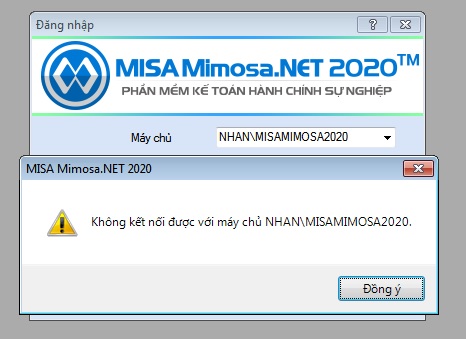
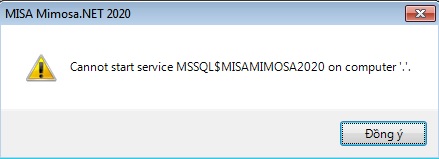
Nguyên nhân: Do máy chủ SQL Server 2008 đang bị ngừng hoạt động
Giải pháp: Trên máy chủ, bạn thực hiện khởi động lại SQL Server 2008 như sau:
1. Vào All Programs\Microsoft SQL Server 2008 R2\Configuration Tools\SQL Server Configuration Manager.
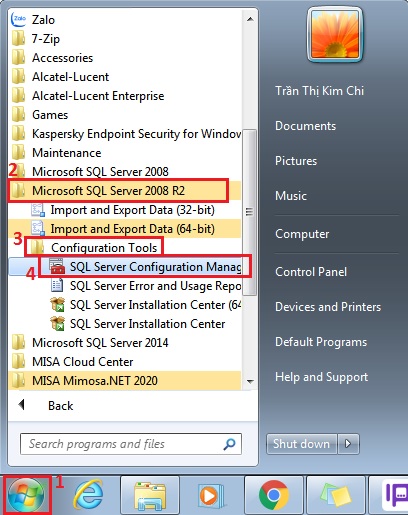
2. Chọn mục SQL Server Services trên màn hình hộp thoại SQL Server Configuration Manager, chọn mục SQL Server (MISAMIMOSA2020) đang ở trạng thái Stopped, Nhấn chuột phải và chọn Start
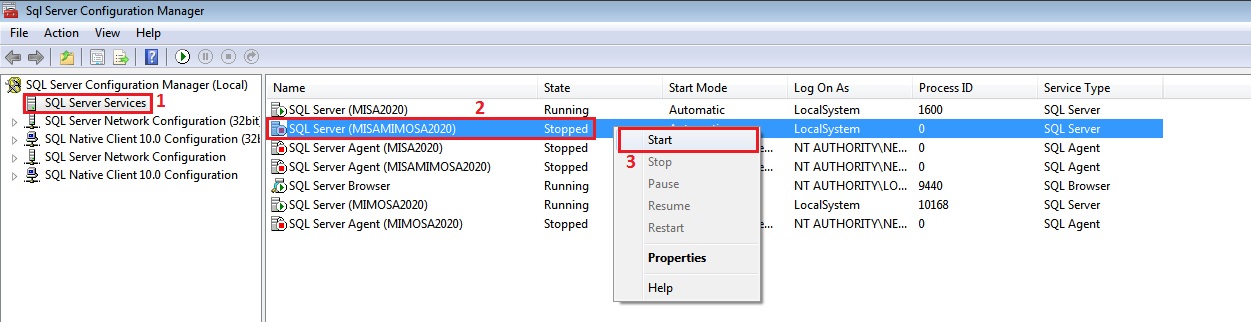
3. Chờ tới khi SQL Server (MISAMIMOSA2020) chuyển sang trạng thái Running, sau đó mở phần mềm MISA Mimosa.NET 2020 lên và đăng nhập lại vào dữ liệu.
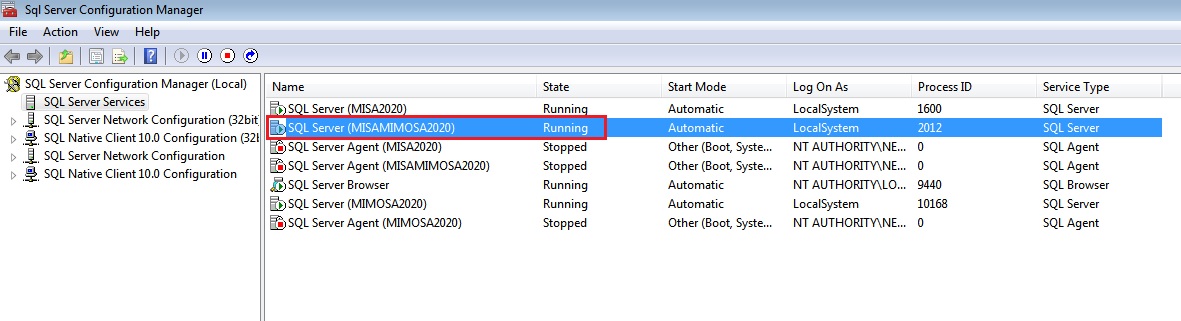
Lưu ý: Nếu chuột phải vào SQL Server (MISAMIMOSA2020) mà nút Start bị mờ không nhấn được thì bạn thực hiện như sau:
4. Trường hợp khi khởi động lại SQL Server 2008, chương trình báo lỗi như sau:
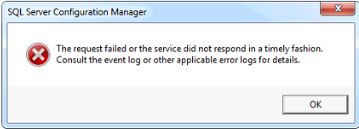
Cách xử lý:
Nguyên nhân: Do máy chủ SQL Server 2008 đang bị ngừng hoạt động
Giải pháp: Trên máy chủ, bạn thực hiện khởi động lại SQL Server 2008 như sau:
1. Vào All Programs\Microsoft SQL Server 2008 R2\Configuration Tools\SQL Server Configuration Manager.
2. Chọn mục SQL Server Services trên màn hình hộp thoại SQL Server Configuration Manager, chọn mục SQL Server (MISAMIMOSA2020) đang ở trạng thái Stopped, Nhấn chuột phải và chọn Start
3. Chờ tới khi SQL Server (MISAMIMOSA2020) chuyển sang trạng thái Running, sau đó mở phần mềm MISA Mimosa.NET 2020 lên và đăng nhập lại vào dữ liệu.
Lưu ý: Nếu chuột phải vào SQL Server (MISAMIMOSA2020) mà nút Start bị mờ không nhấn được thì bạn thực hiện như sau:
Bước 1: Nhấn đúp chuột vào mục SQL Server (MISAMIMOSA2020), sau đó chọn tab Service.
Bước 2: Tại mục Start Mode, chọn giá trị là Automatic, rồi nhấn OK
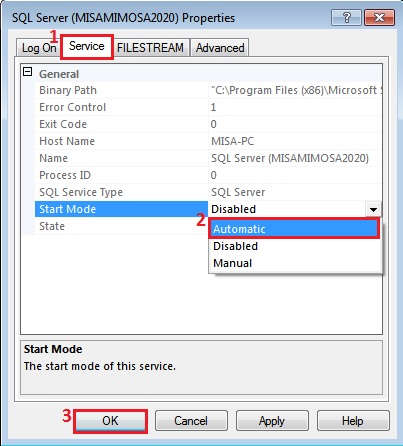
Bước 3: Thực hiện Start lại SQL Server (MISAMIMOSA2020)
Bước 2: Tại mục Start Mode, chọn giá trị là Automatic, rồi nhấn OK
Bước 3: Thực hiện Start lại SQL Server (MISAMIMOSA2020)
4. Trường hợp khi khởi động lại SQL Server 2008, chương trình báo lỗi như sau:
Cách xử lý:
- Bạn thực hiện cài lại SQL Server 2008 theo hướng dẫn tại đây
- Phục hồi dữ liệu cũ theo tên SQL mới cài và đăng nhập lại vào dữ liệu.
Đính kèm
Sửa lần cuối:
Học thêm kiến thức tại: AMIS Blog | MISA Academy










